Stampa poster
È possibile ingrandire i dati di stampa di una pagina e stamparli su più fogli di carta. Quando vengono uniti, i fogli stampati formano una stampa di grandi dimensioni, simile a un poster.
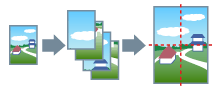
Questo argomento introduce anche l'impostazione di stampa di poster ed esempi di stampa.
Per eseguire la stampa di poster
1.
Visualizzare la scheda [Layout].
2.
Attivare [Poster] → specificare il numero di parti.
Per impostare dettagli come l'intervallo di pagine da stampare, la stampa con linee intorno ai bordi e così via, fare clic su [Dettagli] e seguire questa procedura.
3.
Nella schermata [Impostazioni poster] impostare tutti gli elementi necessari.
Se è stato selezionato [Personalizzato] per il numero delle divisioni, specificare il numero di divisioni orizzontali e verticali.
4.
Fare clic su [OK].
Impostazione della stampa di poster ed esempi di stampa
Vengono mostrati esempi di combinazioni di impostazioni e risultati relativi alla stampa di poster. Gli esempi di impostazioni sono mostrati in combinazione con lo stato dell'impostazione nella schermata [Impostazioni poster] quando richiesto.
Esempio di impostazione 1.
Scheda [Anteprima] > [Orientamento]: [Verticale]
Scheda [Layout] > [Poster]: [1 x 2]
Risultato di stampa
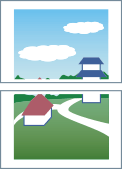
Esempio di impostazione 2.
Scheda [Anteprima] > [Orientamento]: [Verticale]
Scheda [Layout] > [Poster]: [Personalizzato]
Impostazioni dettagliate nella schermata [Impostazioni poster]
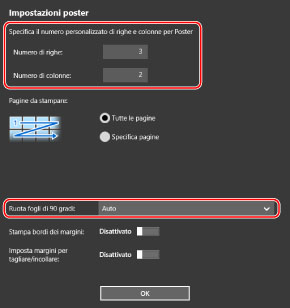
Risultato di stampa
Quando è selezionata la schermata [Impostazioni poster] > [Ruota fogli di 90 gradi] > [Attivato] o [Auto]
Se si seleziona [Auto], le pagine sono orientate nella direzione in cui i dati di stampa sono stampati con dimensioni maggiori. In questo esempio, l'orientamento è identico a quando [Attivato] è selezionato.

Quando è selezionata la schermata [Impostazioni poster] > [Ruota fogli di 90 gradi] > [Disattivato]
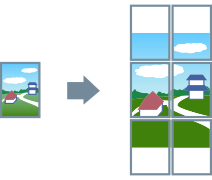
Esempio di impostazione 3.
Scheda [Layout] > [Poster]: [2 x 2]
Impostazioni dettagliate nella schermata [Impostazioni poster]
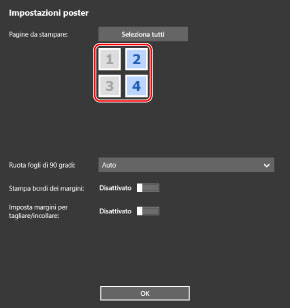
Risultato di stampa
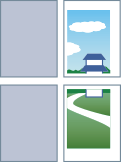
Esempio di impostazione 4.
Scheda [Layout] > [Poster]: [2 x 2]
Impostazioni dettagliate nella schermata [Impostazioni poster]
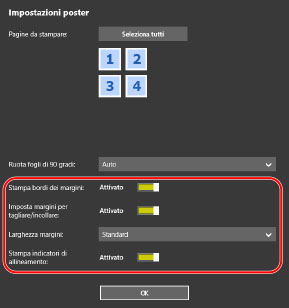
Risultato di stampa
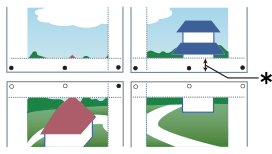
Legenda
Linea spezzata: bordo
 : segno di incolla
: segno di incolla : segno di taglia
: segno di taglia : Larghezza margini
: Larghezza margini